2020-11-6 劉恩綺 客服部資深專員
摘要
PDF檔案作為一種極其通用的便攜式檔案格式,最初僅被用作唯讀檔案,無法直接對其進行一系列的編輯操作。後來,PDF檔案的應用場景越來越廣泛,能夠支援編輯該格式檔案的編譯器也就越來越多了。但是大多數的用戶還是只了解像Adobe Acrobat這樣知名度較高、付費成本同樣很高的PDF編輯軟體上,其實目前市場上存在著很多非常實用的PDF編譯器。在這篇文章中,本文特地幫大家梳理了5款非常好用的PDF編譯器,快去了解一下吧。
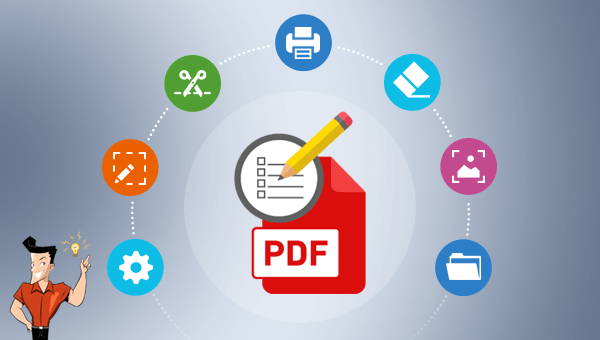
其實,衡量一款好的PDF編譯器的標準是因人而異的,有人覺得能夠滿足基本的轉檔和編輯需求的軟體就很實用;有人認為軟體小巧、操作界面越簡潔越好。其實不管衡量標準是什麼,通用標準一般都離不開功能實用、操作簡單、執行速度快,所以為了更好地滿足大家的使用需求,本文已經幫大家把以下五款軟體的功能進行了整理,您可以根據自己的實際需求進行嘗試使用,接下來我們去一一了解吧。
之所以優先推薦大家使用這款名為Renee PDF Aide的軟體,是因為我們根據對PDF檔案有編輯需求的用戶行為進行調研和分析總結,發現該軟體非常適合辦公室白領使用,且功能配置上也基本涵蓋了工作中會遇到的所有常見需求,界面簡潔,執行速度非常快,下面我們先來一起了解一下這款軟體。
① Renee PDF Aide軟體是什麼?
Renee PDF Aide,是一款集PDF檔案編輯與轉檔為一體的多功能工具類軟體。該軟體集成先進的OCR(光學字符辨識)技術,可以將掃描所得的PDF格式檔案轉換為Word/Excel/PowerPoint/Image/HTML/Text等常見格式檔案,您可以選擇將整個PDF檔案或PDF檔案中的指定頁面快速轉換成其他格式,其轉換速度可高達80頁/分鐘。該軟體操作簡單且功能多樣,不僅可以對PDF格式檔案的特定頁面進行優化編輯工作,比如修復損壞檔案、優化大檔案載入時長、實現多頁面檔案的分割、將多個指定頁面合成為一個PDF檔案、調整檔案的顯示角度等,還可以加密/解密PDF檔案、給專屬檔案添加多形式浮水印等。
此外,Renee PDF Aide軟體還支援英/法/德/意/西/葡/中/韓/日等多國語言文字的轉換,在OCR模式下,選擇對應的辨識語言,可大大提高字符辨識的正確率,轉換效率極高,即使是電腦初學者也能夠輕鬆搞定。
Renee PDF Aide軟體的編輯功能怎麼用?
Renee PDF Aide軟體的檔案編輯功能不僅多種多樣,且操作起來也非常的簡單,具體使用步驟如下:
步驟1:下載並安裝Renee PDF Aide軟體,之後打開軟體。點選進入“PDF工具集”欄。
![打開Renee PDF Aide軟體,點選[PDF工具集]](https://net.reneelab.com/wp-content/uploads/sites/7/2020/05/PDF-Aide-gongju.png)
步驟2:在頂部功能功能表欄裡,您可以選擇任一功能對PDF檔案進行個性化的編輯操作,比如修復、優化、分割、合併、旋轉、加密/解密、浮水印、圖片轉PDF。此外,您還可以同時編輯多個PDF檔案,方便快捷。之後通過“添加檔案”按鈕將需要編輯的檔案匯入到Renee PDF Aide軟體當中。
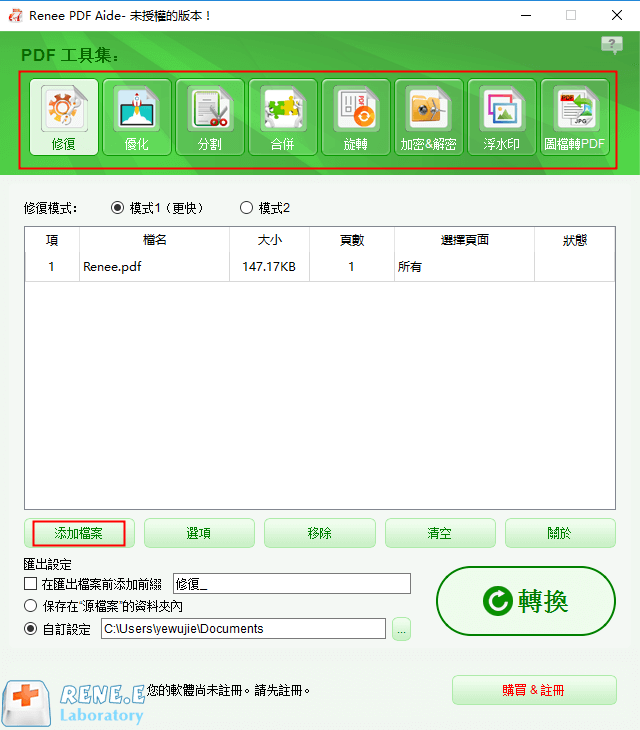
PDF工具集編輯功能模塊說明
修復:修復損壞或者無法打開的PDF檔案。
優化:優化載入時間很長的PDF檔案,將大檔案PDF壓縮。
分割:將多頁面的PDF檔案,按要求分割多個檔案或一個。
合併:將多個PDF合併匯出成一個PDF,還可以指定需要合併的頁面。
旋轉:調整PDF檔案的顯示角度。
加密&解密:可以對PDF進行加密上鎖和解密。
浮水印:在PDF檔案添加前景浮水印/背景浮水印,浮水印可以選擇圖片或PDF檔案。
圖片轉PDF:將多個或單個圖片轉換成一個或多個PDF檔案。
步驟3:編輯設定完成後,點選右側“轉換”按鈕,即可將編輯好的PDF檔案快速匯出到預設的位址。
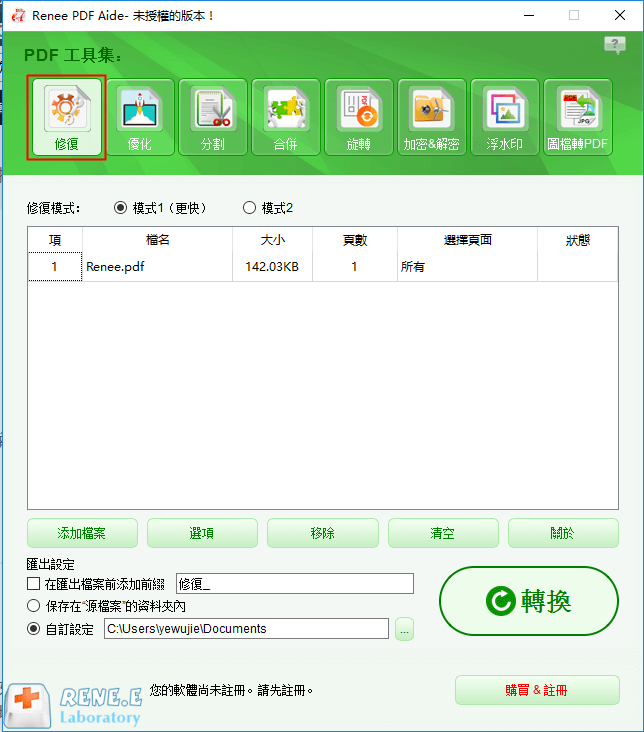
了解了編輯功能如何使用之後,我們再來看一下Renee PDF Aide軟體的轉檔功能怎麼使用。
Renee PDF Aide軟體的轉檔功能怎麼用?
使用Renee PDF Aide軟體,可以將PDF格式檔案轉換成Word/Excel/PowerPoint/Image/HTML/Text等常見的格式檔案,操作步驟非常簡單,具體流程如下:
步驟1:下載並安裝Renee PDF Aide軟體,執行軟體,選擇[PDF轉檔]選項。
![打開Renee PDF Aide軟體,選擇[PDF轉檔]](https://net.reneelab.com/wp-content/uploads/sites/7/2020/04/PDF-Aide-OCR.png)
步驟2:進入轉檔頁面後,您可以根據個人需要選擇將PDF檔案轉換為Word/Excel/PowerPoint/Image/HTML/Text等常見的格式檔案。之後通過“添加檔案”按鈕將需要轉檔的檔案匯入到Renee PDF Aide軟體當中。然後,您還可以選擇勾選“啟用OCR”選項,目的是提高轉檔過程中的文字辨識率。
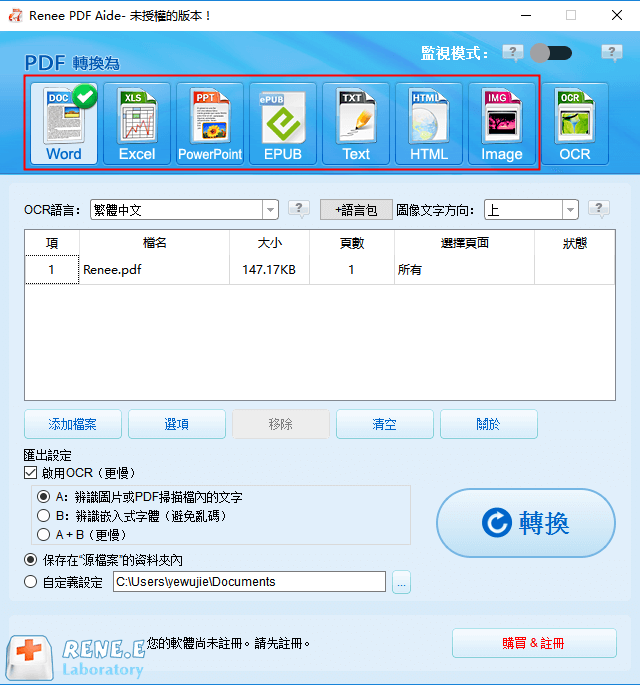
關於啟用OCR技術的說明:
在Renee PDF Aide軟體中,啟用OCR技術包含兩種功能。即
A、辨識圖片或者PDF掃描檔裡的文字。該選項可以辨識圖片或者PDF掃描檔裡的文字,借助OCR技術可以進一步提高文本辨識的準確度。
B、辨識內建字體(避免亂碼)。該選項適用於PDF源檔案裡存在內建字體的情況,可以避免檔案在轉檔完成後出現亂碼。
步驟3:設定完成後點選右側“轉換”按鈕,即可開始執行將PDF格式檔案轉換成其他常用格式檔案的命令,非常方便快捷。如果您選擇轉換成可編輯的檔案格式,那麼您就可以進行後續的編輯操作了。

Adobe Acrobat是由Adobe公司開發的一款PDF編輯軟體。借助它,您可以製作和保存你的PDF檔案,以便於後續的瀏覽和列印;此外,該軟體還提供了基本的PDF編輯功能,您可以實現諸如縮放、添加浮水印、添加頁眉頁腳、添加註釋、設定數字密碼、插入多媒體文本內容等功能。
作為一款非常值得信賴的PDF編輯工具,該軟體還針對不同的終端裝置開發了不同版本的軟體,不論何時何地,都可以通過它完成對PDF格式檔案的生成和編輯等操作。另外,它具備一個非常簡潔友好的用戶編輯界面,當您通過Adobe Acrobat生成PDF檔案時,還可以對檔案進行分享、保護和智能搜索等,算得上是優秀的PDF檔案編輯器之一。
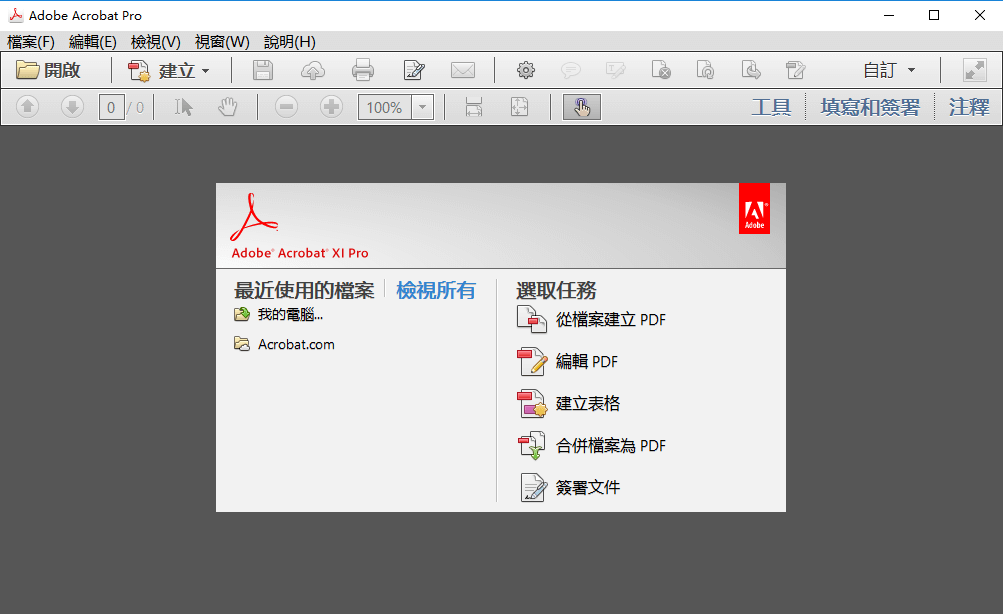
優點:
- PDF檔案的官方編輯軟體,功能多樣。
缺點:
- 下載成本較高,價格也較高,不利於普通用戶使用。
- 操作相對複雜,對小白用戶來說不夠友好。
SodaPDF是一款功能強大的PDF編譯器,該軟體不但能夠支援打開、檢視和列印PDF格式的檔案;還可以打開.cbr和.cbz格式的檔案。支援多標籤頁和多種視圖模式的檢視形式,並且可以將檔案中的文字或內容直接分享到印象筆記(一款多功能的雲碟筆記軟體)當中,是一款功能非常齊全的PDF檔案處理軟體。
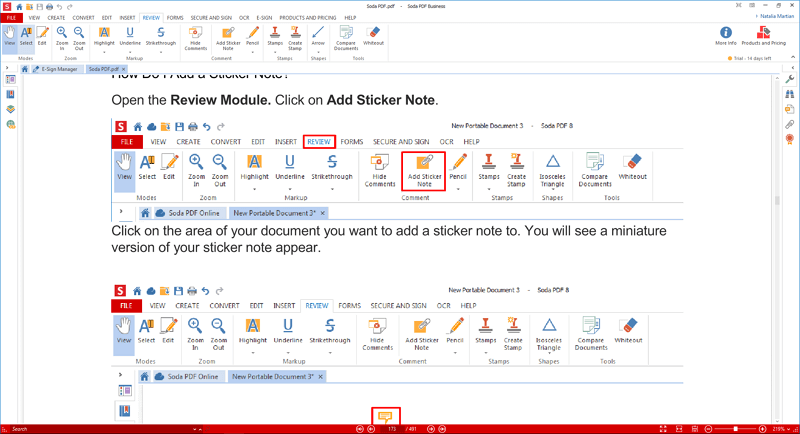
優點:
- 擁有在線雲碟分享功能。
- 具備在線版本和桌面版本兩種
缺點:
- 多數編輯功能的使用率較低。
Foxit Reader 是一款功能多樣的PDF閱讀軟體,該軟體不但支援瀏覽和列印PDF格式的檔案,並且提供了很多針對PDF的編輯功能,為全球用戶提供了從PDF生成、編輯、加工、保護、搜索、顯示、列印、安全分發、歸檔等涵蓋PDF檔案生命週期的一整套的技術和解決方案。
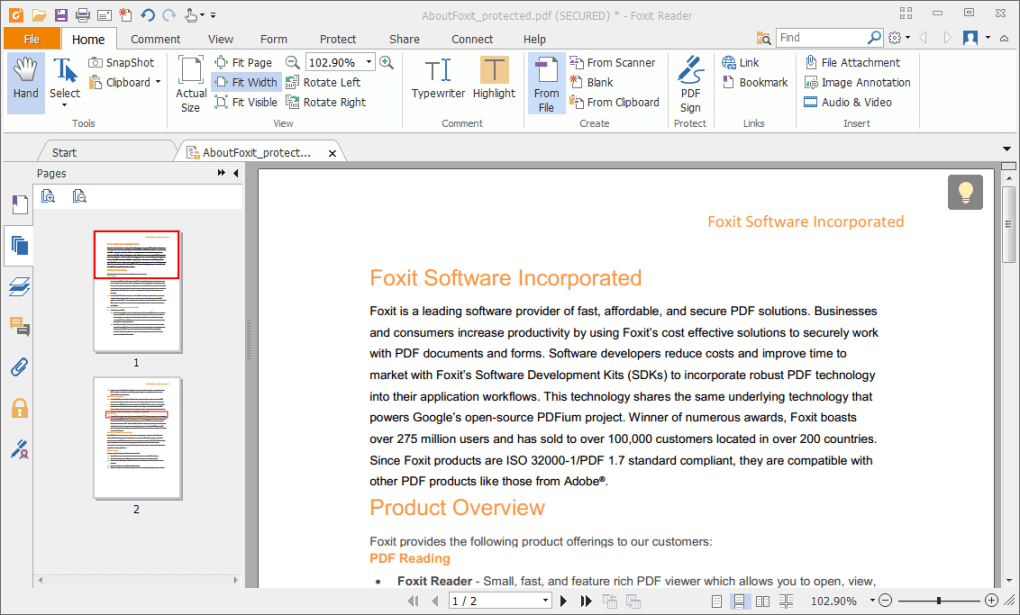
優點:
- 提供專業的技術支援。
缺點:
- 操作門檻較高,多數功能使用率較低。
作為一款非常好用的PDF編譯工具,PDFsam軟體為用戶提供了許多針對PDF檔案的編輯功能,比如文本編輯、生成和合併、拆分和擷取、旋轉、添加浮水印頁碼等基本的編輯功能;還提供了256位AES加密來增強PDF檔案的安全性防護。此外,您也可以通過該軟體將PDF檔案轉換成其它格式的檔案,快速地完成格式間的互換。
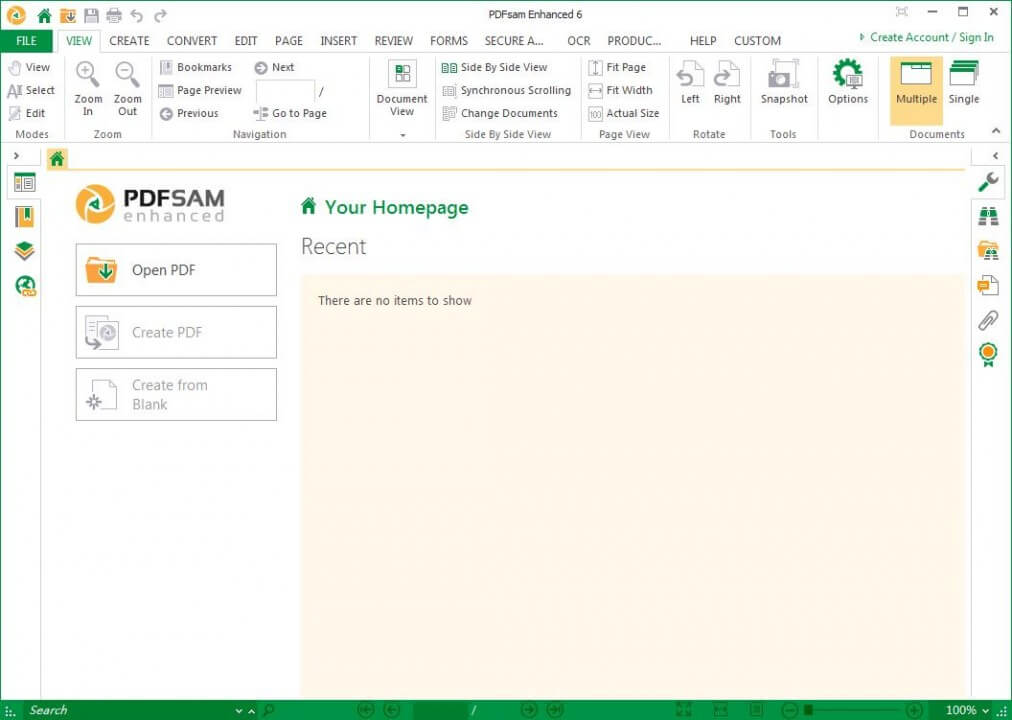
優點:
- 提供圍繞PDF檔案的一套完整的解決方案。
缺點:
- 操作門檻較高,功能查找較為不便。
以上就是五款非常實用的PDF編譯器,從詳細的功能對比介紹中我們不難發現,除了Renee PDF Aide軟體較為輕巧之外,其它四款軟體功能雖然多樣,但是大多數功能在實際工作生活當中的使用率並不高,再加上功能配置較多,會佔用較大的記憶體空間。而Renee PDF Aide軟體則具備基本的實用功能和較快的執行速度,所以優先推薦大家採用更加便捷的軟體進行操作。





